Créer un réseau Wi-Fi hébergé sous Windows 8
Sommaire
I. Présentation
Lorsqu’on dispose d’un ordinateur relié à un réseau par le biais de sa carte réseau Ethernet et qu’il dispose également d’une carte réseau Wi-Fi, on peut créer une connexion réseau Wi-Fi afin d’utiliser le poste comme point d’accès.
Ainsi, avec un autre poste équipé d’une puce Wi-Fi comme un PC portable, un smartphone ou une tablette vous pouvez vous connecter en Wi-Fi à votre connexion personnalisée et accéder au même réseau que celui sur lequel le poste est connecté physiquement.
Cela est possible grâce à la création d’une connexion Wi-Fi puis au partage de connexion entre cette même connexion Wi-Fi et la carte réseau physique. On appellera cette connexion « une connexion réseau sans-fil hébergée ».
II. Création du réseau Wi-Fi
La création du réseau Wi-Fi, nous allons la faire en ligne de commandes directement. Une ligne de commandes permettra de créer le réseau et la seconde de le rendre actif. Exécutez une invite de commandes en tant qu’administrateur afin de disposer des autorisations nécessaires à la modification du réseau.
netsh wlan set hostednetwork mode=allow ssid=flo key=abcd1234
Cette commande permet d’autoriser le mode hébergé puis de créer un réseau hébergé où le SSID – c’est-à-dire le nom du réseau Wi-Fi – est « flo » et la clé de sécurité pour se connecter à ce réseau est « abcd1234 ».
Il faut ensuite démarrer le réseau hébergé grâce à cette commande :
netsh wlan start hostednetwork
III. Partage de connexion
Accédez au Centre de réseau et partage puis accédez à la modification des cartes réseaux en cliquant sur le menu de gauche. Une fois que vous y êtes, faites clic droit sur la connexion réseau Ethernet qui est reliée à votre réseau local et cliquez sur « Propriétés ».
Dans l’onglet « Partage », cochez la case « Autoriser d’autres utilisateurs du réseau à se connecter via la connexion Internet de cet ordinateur ». Dans la liste, sélectionnez votre connexion réseau Wi-Fi hébergée dans la liste afin de mettre en place le partage de connexion entre ces deux connexions. Ainsi, vous pourrez accéder à votre LAN en passant par la carte réseau Ethernet de votre machine depuis le réseau WiFi hébergé.
Dans le Centre de réseau et partage, vous pouvez voir dans l’état de votre carte réseau Ethernet que l’état est passé sur « Partagé ». Cela signifie que le partage est opérationnel entre les deux connexions.
Note : Remarquez également la présence d’une carte virtuelle qui sert à votre réseau hébergé.
Il ne vous reste plus qu’à tester afin de vérifier que votre configuration soit opérationnelle.
IV. Désactiver le réseau hébergé
Si vous souhaitez ne pas diffuser le réseau hébergé continuellement, vous pouvez l'arrêter avec la commande suivante :
netsh wlan stop hostednetwork
Pour le démarrer, resaisissez la commande vue dans ce tutoriel.

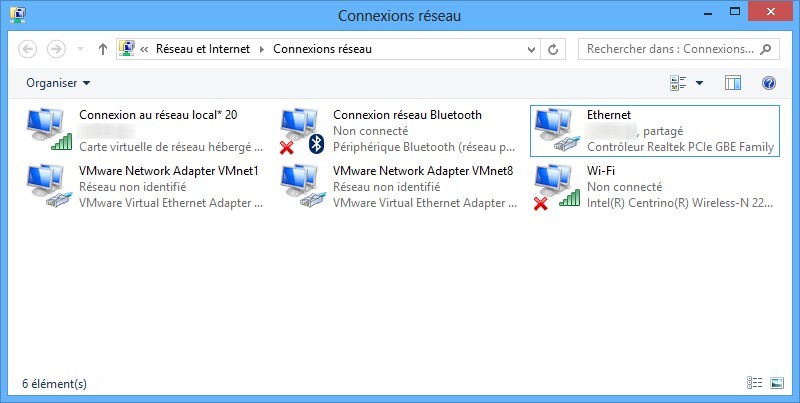

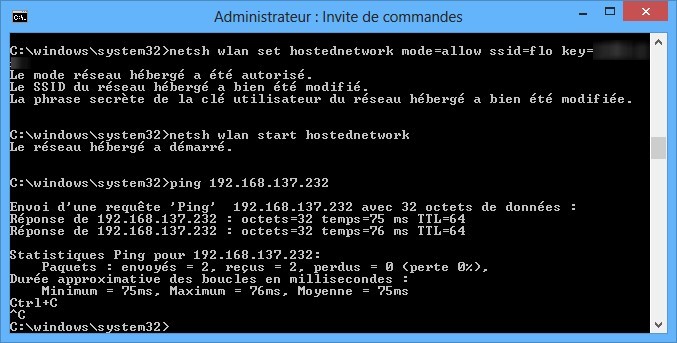
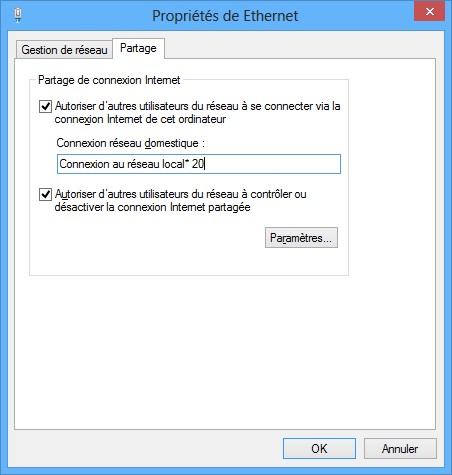
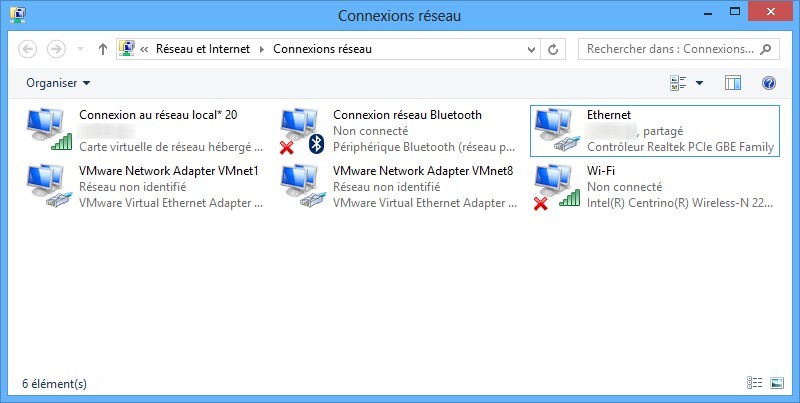




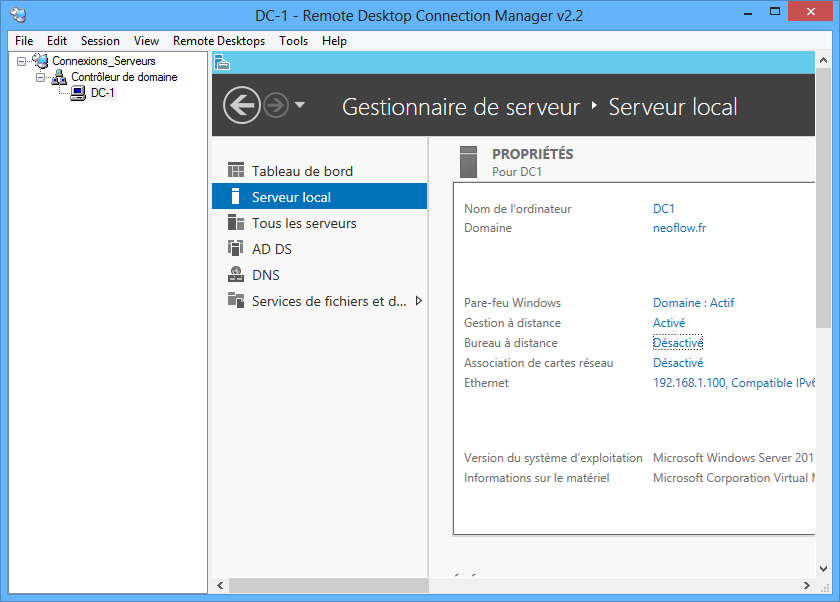

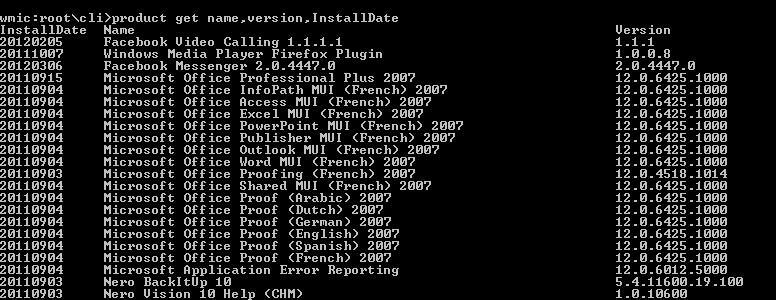

ce message apparait quand je « start » le hostednetwok:
le reseau heberge n’a pas pu demarrer.le groupe ou la ressource n’est pas dans l’etat correct pour effectuer l’operation requise…
comment y remedier svp
Bonjour,
Sous quel OS êtes-vous ?
Sur Windows 7 il peut être nécessaire de passer un correctif, voir ce lien : http://support.microsoft.com/kb/2496820/fr
Florian
Bonjour
J’ai fait une erreur de frappe en créant le ssid et du coup le nom contient le MDP et il n’y en a pas… Du coup j’aimerai remodifier… Quelles commande entrer?
J’ai le même souci « le reseau heberge n’a pas pu demarrer.le groupe ou la ressource n’est pas dans l’etat correct pour effectuer l’operation requise… »
Et pourtant je suis sur windows 8. Le réseau hebergé est déjà créé, Aucun souci à ce stade mais c’est le démarrage qui pose problème.
J’ai également regardé dans le gestionnaire de périphérique pour voir si la carte virtuelle de réseau hebergé microsoft n’est pas désactivé mais cette option ne se trouve pas dans la liste des cartes réseau disponibles. Auriez-vous des solutions ? Merci
Bonjour,
Un membre du forum a parler de problème avec le réseau Wi-Fi hébergé, peut être que ce sujet pourra vous aider : dépanner réseau wi-fi hébergé
Sinon, venez-vous aussi dans notre forum.
Florian
j’ai eu ce meme probleme, et la solution etait d’activé la carte wifi qui etait desactivé en utilisant la commande devmgmt.msc ou le gestionnaire de peripherique…
Bonjour, je développe un site web en asp sous mon iis8 , j’ai essayé de créer ce type de réseau , et oui ça marche meme si je constate toujours la présence d’un triangle jaune près de l’indicateur de wifi dans mon autre pc.
Je désire accéder à mon site depuis ce deuxième pc , Comment faire ?
Aidez moi svp
Bonjour
lorsque je tape la commande « netsh wlan start hostednetwork » voici le message qui m’est présenté: le réseau hébergé n’a pas pu démarrer
un périphérique attaché au système ne fonctionne pas correctement.
j’aimerais que me vous dite a quoi est du ce problème et si possible me proposer les différentes résolutions a prendre.
Merci
Bonjour,
Avez-vous bien saisit la première commande qui permet de créer le réseau ?
Quel est votre système d’exploitation ?
Florian
J’ai le même problème et je ne sais pas d’où celui peut bien provenir… Mon ordinateur tourne sous windows 8!
Bonjour j’ai eu le même problème, il s’avère que la connexion est désactivé par défaut, voici comment j’ai procédé sur Windows 8 :
->Windows+C -> Rechercher -> devmgmt.msc -> Carte virtuelle de réseau hébergé Microsoft -> Activer.
Veilliez à bien créer le réseau virtuel avant de procédé a cette étape, si non elle n’apparaîtra pas dans la liste.
La commande : netsh wlan start hostednetwork
Si la carte réseau virtuelle n’apparaît pas du premier coup, désactiver puis réactivez votre carte wifi. Ça à marché pour moi, j’espère que ca vous aidera.
je suis nouveau sur votre blog mais j’apprécie déjà vos commentaires. j’espère pouvoir moi aussi à mon niveau sur certains cas. merci et à la prochaine
Bonjour,
Merci, j’avais déjà fait un partage de connexion sans problème, et là après une réinstall (W 8.1) , impossible de me connecter à la carte hébergé. Je faisait le partage sur la mauvaise carte. Mais en lisant votre tuto j’ai tout de suite vu la lumière.
Merci.
Bonjour,
Lorsque j’ai entre la ligne de commande, il n’a à pas du prendre en compte mon mot de passe car il ne marche pas quand je le rentre et j’ai vérifié sur la ligne de commande, il est écrit « non spécifié » … Que puis je faire ?
Bonjour Camillelr,
Je vous redirige vers notre forum Windows qui sera plus adapté pour de l’entraide et la résolution de votre problème :-).
Merci de votre compréhension et à bientôt sur le forum.
Florian
Salut,
Merci beaucoup pour cette aide.
J’ai désactivé la connexion réseau par inadvertance(en cliquant droit dessus et puis sur déactiver). Parce que je n’arrivais pas à me connecter. Comment puis-je la réactiver ?
Merci
Bonjour,
Il suffit de relancer la commande qui permet de démarrer le réseau, à savoir :
netsh wlan start hostednetwork
Cordialement,
Florian
Bonjour j’ai un soucis, en voulant entrer dans les parametre du reseau adhoc que j’avais deja reussi a creer auparavant je l’ai desactivé dans le mappage reseau, maintenant il n’apparait plus du tout et lorsque je le lance l’invit de commande me dit
Le reseau heberge n’a pas pu demarer
Le groupe ou la ressource n’est pas dans l’etat correct pour effectuer l’operation requise
Je suis sous Win8
Merci d’avance pour votre aide 😉
Bonjour,
L’option de partage dans la carte réseau est bien cochée ? Je t’invite à t’inscrire et à créer un nouveau sujet dans notre forum pour obtenir de l’aide.
Merci
Florian
Bonjour,
J’utilse un réseau sans fil hébergé pour palier à la mauvaise réception wifi de ma box dans ma chambre depuis plusieurs mois et je constate un problème récurrent :
Le réseau fonctionne normalement environ une journée puis mon smartphone n’arrive plus à se connecter bien que le réseau soit toujours visible et actif.
J’ai essayé de stopper puis redémarrer le réseau par les commandes « stop » puis « start » dans la console. Le réseau s’arrête et redémarre mais je ne parviens toujours pas à me connecter dessus.
La seule solution que j’ai trouvé qui fonctionne est de redémarrer l’ordinateur et relancer le réseau manuellement.
Avez-vous une solution pour que cela fonctionne sans avoir à redémarrer l’ordinateur tous les jours ?
J’utilise un ordinateur portable ASUS N550JK sous W8.1.
D’avance merci pour votre aide. 🙂
Bonjour Franck,
Veuillez créer un sujet dans le forum pour effectuer votre demande, c’est plus adapté que les commentaires pour la résolution de problèmes 🙂
Pour cela, il suffit de s’inscrire gratuitement puis d’aller dans le forum, la communauté pourra alors vous venir en aide.
Merci
Florian
Bonjour Florien connai tu un petit logiciel pour gérer les point d’accès afin de supprimer ou pas ce qui s’y connecte. Ou bien même les commandes à effectuer merci.
pourquoi on me dit que la carte virtuelle ne fonctionne pas correctement
Bonjour, quand j’arrive a l’étape 3 pour choissir le réseau : en dessous de réseau domestique il n’y a que Ethernet.
Merci pour ceux qui me répondront.
Bonjour,
J’ai tout essayé et rien en marche. Après avoir lancer la commande pour netsh wlan pour créer le reseau, ma carte wifi Microsoft virtual wifi adapter ne changer pas de nom et il y a toujours un croix rouge. du coup j’ai beau partager avec ma connexion ethernet et lancé, j’obtient toujours le même message : Un périphérique attaché au systeme ne fonctionne pas bien.
Je suis sous windows 7 et j’ai déjà essayé de desactiver la carte wifi, en ce qui concerne le correctif, j’ose pas l’installer car si c’est pas le bon ca peut endommager le pc et comme j’y connais rien …
Plzzz help me j’ai vraiment besoin de la wifi sur mon portable
Bonjour
Avant j arriver à me connecter avec mon reseau heberger mais depuis mon ordinateur beugguer j ai du supprimer mon compte et en créer un autre ,j’ai recréer de nouveau un point d acces wifi ,je capte bien mon reseau heberger mais impossible de me connecter a internet ,impossible d obtenir l adresse ip.
Espérant une aide de quelqu’un svp.
Merci.